台式电脑黑屏无法启动的解决方法(解决台式电脑黑屏问题的有效步骤和技巧)
- 数码百科
- 2025-01-08
- 23
在使用台式电脑过程中,有时候会遇到黑屏无法启动的问题,这是很常见的故障之一。面对这个问题,我们可以采取一系列的步骤来排除故障,找到问题的根源并解决它。本文将详细介绍解决台式电脑黑屏问题的方法。
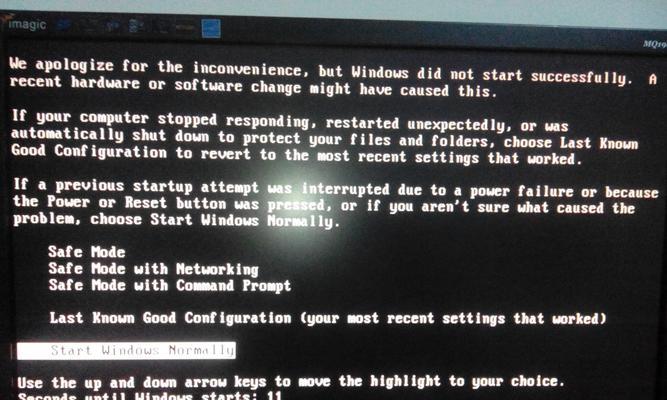
确认电源是否连接正常
检查电源是否正常工作
检查显示器连接和线缆是否松动或损坏
检查显示器设置和调整分辨率
重启电脑进入安全模式
升级显卡驱动程序
检查硬件设备的兼容性
重新安装操作系统
清理内存条和内存插槽
检查硬盘是否故障
排除BIOS设置问题
检查CPU散热器是否正常工作
排除病毒或恶意软件感染
尝试使用其他显示器
寻求专业人员的帮助
确认电源是否连接正常
要解决台式电脑黑屏问题,首先要确保电源连接正常。检查电源线是否插好,电源开关是否打开。如果一切正常,继续下一步。

检查电源是否正常工作
有时候电源本身可能存在问题,导致电脑无法启动。可以通过将电源插头插入其他设备或更换电源来测试电源是否正常工作。如果电源故障,需要更换新的电源。
检查显示器连接和线缆是否松动或损坏
确保显示器与电脑正确连接,并且线缆没有松动或损坏。可以尝试重新插拔显示器连接线或更换线缆,以排除连接问题。
检查显示器设置和调整分辨率
有时候显示器设置不正确或分辨率设置过高,会导致黑屏。可以尝试进入安全模式,调整分辨率或还原默认显示设置。
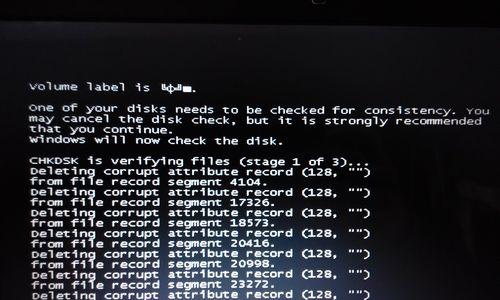
重启电脑进入安全模式
重启电脑时按F8键进入安全模式,这样可以排除一些可能导致黑屏的软件或驱动程序问题。
升级显卡驱动程序
过时的显卡驱动程序可能会导致黑屏问题,可以尝试升级显卡驱动程序到最新版本。
检查硬件设备的兼容性
某些硬件设备可能与电脑或其他硬件不兼容,导致黑屏。可以尝试拔掉部分硬件设备,逐一排除导致问题的设备。
重新安装操作系统
有时候操作系统出现问题也会导致黑屏,可以尝试重新安装操作系统来解决问题。
清理内存条和内存插槽
内存条接触不良或内存插槽灰尘过多,会导致电脑无法启动。可以尝试拔出内存条,清理插槽和内存条金手指,再重新插入。
检查硬盘是否故障
硬盘故障也会导致电脑黑屏。可以通过连接硬盘到其他电脑上来测试硬盘是否工作正常。
排除BIOS设置问题
BIOS设置不正确或被恶意修改,会导致电脑无法正常启动。可以尝试重置BIOS设置到默认值。
检查CPU散热器是否正常工作
CPU过热会导致电脑自动关闭或黑屏。可以检查CPU散热器是否正常工作,如果需要更换散热器或处理器散热膏,可以进行相应操作。
排除病毒或恶意软件感染
电脑病毒或恶意软件感染也会导致电脑黑屏。可以使用杀毒软件进行全盘扫描,排除病毒或恶意软件。
尝试使用其他显示器
有时候显示器本身存在问题,可以尝试连接其他显示器来测试是否为显示器故障。
寻求专业人员的帮助
如果经过以上排除步骤仍然无法解决问题,建议寻求专业人员的帮助,可能需要更换硬件或进行进一步的故障排除。
遇到台式电脑黑屏无法启动的问题时,我们应该逐一排查可能的原因,并按照一定的顺序进行解决。从检查电源到重装系统,涵盖了多个可能导致黑屏的因素。如果以上方法都无法解决问题,最好寻求专业人员的帮助,以确保问题能够得到妥善解决。
版权声明:本文内容由互联网用户自发贡献,该文观点仅代表作者本人。本站仅提供信息存储空间服务,不拥有所有权,不承担相关法律责任。如发现本站有涉嫌抄袭侵权/违法违规的内容, 请发送邮件至 3561739510@qq.com 举报,一经查实,本站将立刻删除。